Використовуючи принтер та друкуючи документи, ви часто можете зустріти таке повідомлення про помилку, “Принтер потребує втручання користувача”Або“Потрібне втручання користувача“. Це повідомлення про помилку може блимати на верхній панелі дисплея принтера або в діалоговому вікні.
Очевидно, це проблема з лазерними принтерами, яка може виникнути внаслідок помилки роботи принтера, спулера, який не функціонує, або проблеми з драйвером принтера. Однак хвилюватися нема про що, оскільки для нього є виправлення, і це досить просто. Давайте подивимося, як усунути цю помилку принтера.
Рішення: Використання диспетчера завдань
Крок 1: Клацніть правою кнопкою миші на Панель завдань і натисніть на Диспетчер завдань в контекстному меню.
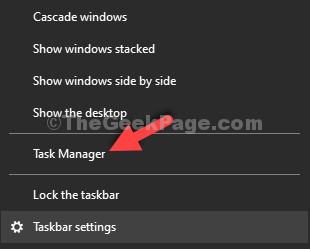
Крок 2: В Диспетчер завдань вікно, натисніть на Обслуговування та шукайте Шпулер. Це Спулер друку сервіс, і це повинно бути вже Біг. Ви можете побачити, чи працює вона вже під Статус вкладку.
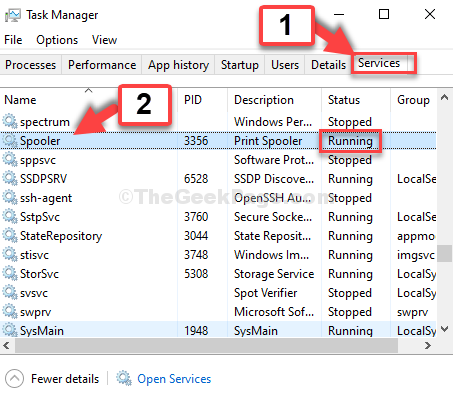
Крок 4: Виберіть Шпулер послугу, клацніть на ній правою кнопкою миші та натисніть на Перезапустіть в контекстному меню.
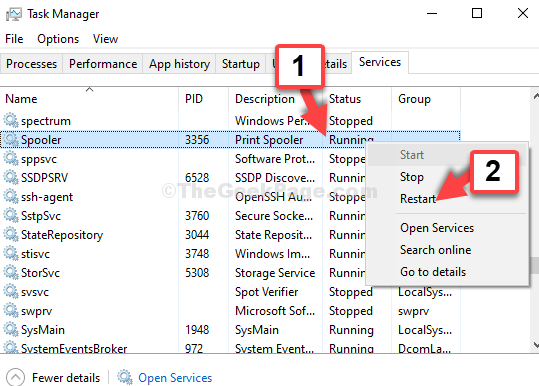
Крок 4: Тепер двічі клацніть на службі спулера друку та переконайтеся, що для типу запуску встановлено значення Автоматичний.
Якщо його не встановлено на автоматичний, змініть тип запуску на автоматичний.
Потім натисніть на Подати заявку і натисніть на гаразд.
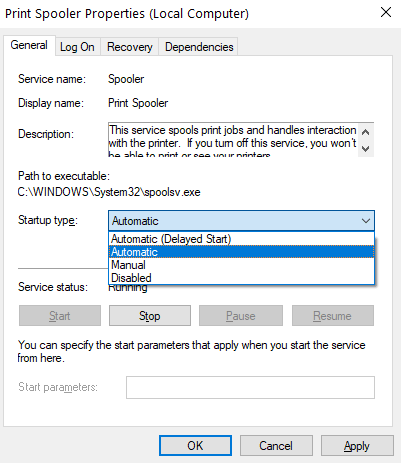
Це все. Це оновить та перезапустить службу спулера друку, яка, можливо, застрягла з якоїсь причини. Тепер ви можете вийти з вікна диспетчера завдань і спробувати роздрукувати документи. Це повинно працювати абсолютно нормально.
![Драйвери принтера Epson для Windows 11 [Завантажити та встановити]](/f/abf1973a1022e960e74ec238785028af.png?width=300&height=460)

